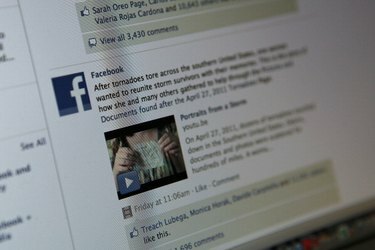
Excel 파일을 가져오면 Facebook은 Facebook 계정이 있는 LinkedIn 연락처를 검색합니다.
LinkedIn 및 Facebook 소셜 네트워킹 사이트를 사용하면 동료 Facebook 및 LinkedIn 사용자로 구성된 연락처 네트워크를 구축할 수 있습니다. 그러나 LinkedIn 계정의 연락처를 Facebook 계정에 통합하려면 어떻게 해야 합니까? 두 사이트 모두 LinkedIn에서 Facebook으로 연락처를 직접 내보내는 기능을 제공하지 않지만 LinkedIn의 내보내기 기능을 사용하면 몇 가지 간단한 작업으로 LinkedIn 연락처를 Excel 파일로 내보내고 해당 Excel 파일을 Facebook으로 가져올 수 있습니다. 단계.
1 단계
컴퓨터의 웹 브라우저를 열고 LinkedIn 로그인 페이지로 이동합니다. 제공된 공간에 LinkedIn 계정 이메일 주소와 비밀번호를 입력하고 "로그인" 버튼을 클릭하여 계정에 로그인합니다.
오늘의 비디오
2 단계
LinkedIn 홈페이지의 "연락처" 탭 위로 마우스 커서를 이동하고 "연락처" 메뉴에서 "내 인맥" 옵션을 선택하십시오.
3단계
"내 연결" 페이지 하단으로 스크롤하여 "연결 내보내기" 링크를 클릭합니다. "내보내기" 드롭다운 메뉴에서 "Microsoft Outlook(.CSV 파일)" 옵션을 선택하고 제공된 공간에 보안 문자 코드를 입력한 다음 "내보내기" 버튼을 클릭하여 연락처를 내보냅니다. 이제 LinkedIn 연결이 컴퓨터의 기본 다운로드 디렉토리에 .CSV 파일로 저장됩니다.
4단계
컴퓨터의 웹 브라우저에서 Facebook 로그인 페이지로 이동합니다. 제공된 공간에 Facebook 계정 이메일과 비밀번호를 입력하고 "로그인" 버튼을 클릭하여 Facebook 계정에 로그인합니다.
5단계
Facebook 홈페이지 왼쪽에 있는 "친구" 탭을 클릭합니다. "친구" 페이지에서 "기타 도구" 옵션을 클릭하고 "기타 도구" 메뉴에서 "연락처 파일 업로드" 옵션을 선택하십시오.
6단계
"파일 선택"을 클릭하고 3단계에서 저장한 .CSV 파일을 찾아 강조 표시하고 "열기"를 클릭합니다. 페이스북은 이제 Facebook 프로필도 있는 모든 LinkedIn 연결을 찾아 다음 목록을 생성하십시오. 결과.
7단계
"모든 친구 선택" 옵션 옆에 체크 표시를 하고 "친구로 추가"를 클릭하십시오. Facebook 프로필이 있는 모든 LinkedIn 연결은 이제 Facebook에서 친구 요청을 보내게 됩니다.


